So deaktivieren Sie den Windows 10 -Tablet -Modus oder schalten Sie ihn ein und was zu tun ist, wenn er sich selbst einschaltet

- 3331
- 308
- Mike Kuske
Der Tablet -Modus ist eine Windows 10 -Schnittstellenoption, die für die Steuerung mit einem Touchscreen optimiert wurde. Manchmal kann es nützlich sein, aber häufiger werden Benutzer mit der Tatsache konfrontiert, dass es getrennt werden muss, sowie mit einer Situation, in der sich der Tablet -Modus selbst einschalten.
Diese Anweisungen sind ausführlich darüber, wie der Windows 10 -Tablet -Modus in den neuesten Versionen des Systems aktiviert oder deaktiviert werden kann und wie er nie eingeschaltet wird.
So deaktivieren Sie den Windows 10 -Tablet -Modus vollständig
Das Deaktivieren des Tablet -Modus ist keine schwierige Aufgabe, aber einige sind mit der Tatsache konfrontiert, dass sie auf Laptops mit einem Touchscreen erneut eingeschaltet wird, was mit zusätzlichen Parametern zugeordnet ist, die ihn am Eingang zum System oder bei Verwendung eines Laptops mit enthalten Ein Touchscreen in der Rolle eines Tablets.
Befolgen Sie die folgenden Schritte, um den Tablet -Modus auszuschalten und seine automatische Aktivierung auszuschalten:
- In den Parametern - dem System - ein Tablet im Absatz "am Eingang zum" SELECT "-System verwenden Sie den Tablet -Modus nie" im Element ", wenn ich dieses Gerät als Tablet" install "verwende" nicht zum Tablet wechseln Modus".

- Im Bereich der Benachrichtigungen oder im Abschnittsparameter - System - Tablet - Ändern Sie die zusätzlichen Parameter des Tablets und schalten Sie den Tablet -Modus aus.

Beachten Sie, dass es in Windows 10 eine weitere Option gibt, die dem getrennten Tablet -Modus ähnelt - das vollständige Exchang -Menü Start. Über seine Unterbrechung im letzten Abschnitt der Anweisungen im Detail im Detail.
So aktivieren Sie einen Tablet -Modus
In Windows 10 gibt es zwei Möglichkeiten, um den Tablet -Modus zu aktivieren (zusätzlich zur automatischen Einbeziehung, die oben in Betracht gezogen wurde):
- Verwenden einer Schaltfläche im Feld von Benachrichtigungen, die durch Klicken auf das Benachrichtigungssymbol geöffnet werden. Der Knopf kann abwesend sein. Dann verwenden wir die folgende Methode.

- Im Abschnitt Parameter (Sie können die Win+I -Tasten öffnen oder das Zahnradsymbol links unten drücken) - Das System - Tablet - Ändern Sie die zusätzlichen Parameter des Tablets. Wir schalten den oberen Schalter ein, um den gewünschten Modus zu verwenden.
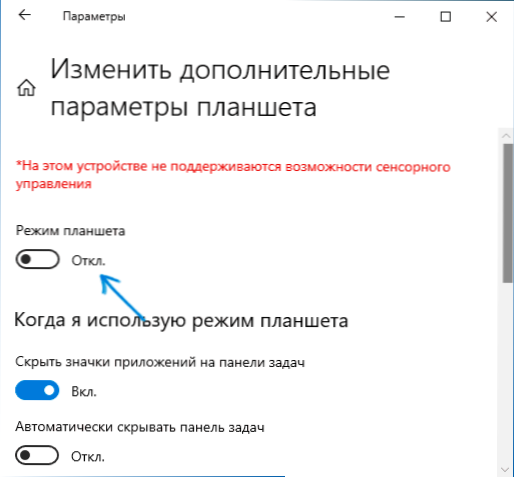
Ready, jetzt wird die Windows 10 -Schnittstelle in einem Tabletformular angezeigt.
Weitere Informationen
In Windows 10 gibt es einen weiteren Modus, der teilweise an den Tablet -Modus erinnert - das SO -ernte "Full Exchang Start -Menü", wenn der Start eingeschaltet ist, das Erscheinungsbild des Suchfensters in der Taskleiste (öffnet sich bis zur vollen Höhe).
Diese Funktion schaltet im Abschnitt Parameter - Personalisierung - Start - Startmenü im Vollbildmodus öffnen. Weitere Informationen zum Thema: So deaktivieren Sie den Start und suchen Sie nach dem gesamten Bildschirm in Windows 10.
Wenn Sie Fragen haben - in den Kommentaren stellen, werde ich versuchen, die Lösung zu erzählen.
- « Fertigstellung der Einstellung Ihres Windows 10 -Geräts - So entfernen Sie das Fenster
- Verwenden Sie ADB Shell im Google Chrome -Browser, ohne Android SDK -Plattform -Tools zu installieren »

